In de wereld van 3D-animatie is er niets frustrerender dan tegen een onverwachte fout aan te lopen. Vooral de ruimtelijke interpolatie kan in After Effects soms een raadsel zijn. Je hebt alles goed gedaan, maar de animatie verloopt niet zoals verwacht. Deze gids helpt je te begrijpen wat er achter de schermen gebeurt en hoe je de ruimtelijke interpolatie effectief kunt aanpassen om ongewenste effecten te vermijden.
Belangrijkste inzichten
- De ruimtelijke interpolatie in After Effects kan leiden tot vreemde bewegingen wanneer keyframes niet correct zijn ingesteld.
- Het begrijpen van Bezier-curven en hun invloed op de animatie kan je helpen om vloeiendere bewegingen te creëren.
- Door de types interpolatie te wijzigen, kun je de beweging van de objecten nauwkeurig sturen.
Stap-voor-stap handleiding
Begin met het opzetten van je scène in After Effects. Plaats een titel voor de camera die je later wilt animeren.
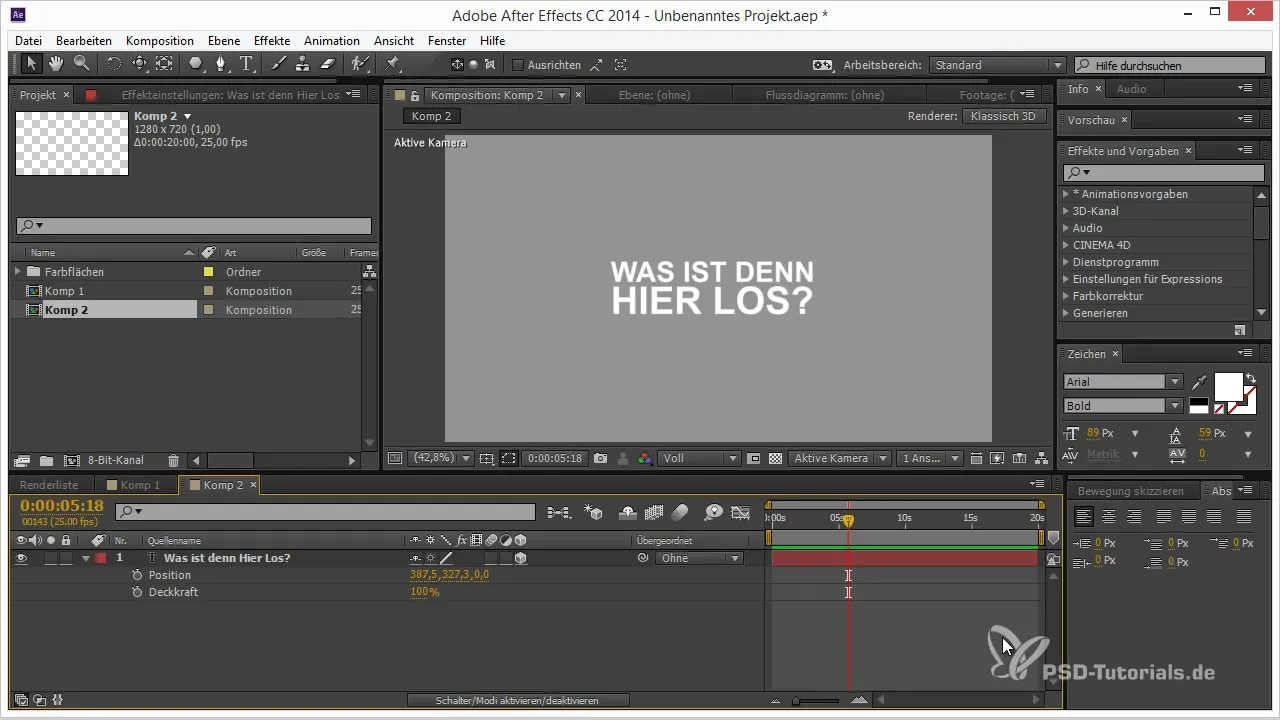
Om een animatie te creëren, zet eerst een keyframe voor de titel, terwijl deze op zijn startpositie blijft. Verschuif dan de tijdlijn met ongeveer 20 frames vooruit om een tweede keyframe toe te voegen waarin de titel dichter naar de camera beweegt.
Nu wil je een derde keyframe toevoegen. Beweeg je titel verder uit beeld door deze duidelijk naar achteren te verschuiven. Het is belangrijk om op de Z-as te werken om het gewenste ruimtelijke effect te bereiken.
Nadat je alle keyframes hebt ingesteld, maak je een RAM-voorbeeld. Je zult waarschijnlijk verraste reacties op het resultaat hebben. Is het je gelukt om de animatie te creëren? Of is er een ongewenste “bounce” in de beweging?
Wanneer je de keyframes visueel analyseert, zal het je opvallen dat ze waarschijnlijk met Bezier-curven zijn geïnterpoleerd. Dit kan leiden tot onverwachte bewegingspatronen die niet aan je oorspronkelijke wens voldoen.

Om dit beter te begrijpen, laten we een eenvoudig 2D-bewegingsvoorbeeld bekijken. Maak een kleine doos en beweeg deze van punt A naar punt B, terwijl je een tweede en derde keyframe toevoegt. Je zult zien hoe de Bezier-curven de beweging afronden.
Om het duidelijk te maken: als je de keyframes op een rechte lijn verplaatst, zul je een zigzagbeweging zien in plaats van een vloeiende. Standaard is After Effects zo ingesteld dat het Bezier-curven gebruikt voor beweging.
Als je de Bezier-curven wilt blijven gebruiken, kun je ze aanpassen. Kies een keyframe en gebruik de functie "Keyframe-Interpolatie". Wijzig de ruimtelijke interpolatie in een lineaire interpolatie - zo wordt de titel consistenter van het ene punt naar het andere verplaatst, zonder "hups".
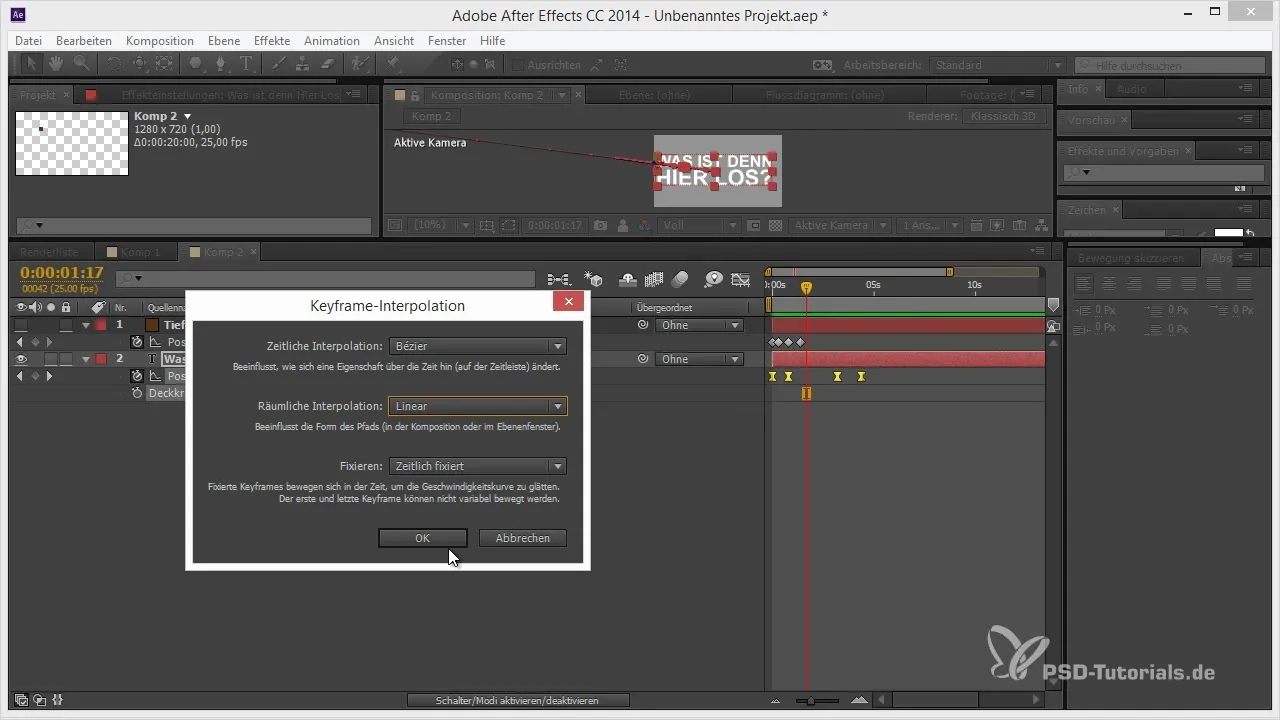
Met de hulp van deze instelling vliegt je titel lineair in de gewenste richting. Experimenteer met de keyframe-types. Gebruik bijvoorbeeld de "Auto-Bezier-keyframes" om in het midden een soepele snelheidsovergang te bereiken.
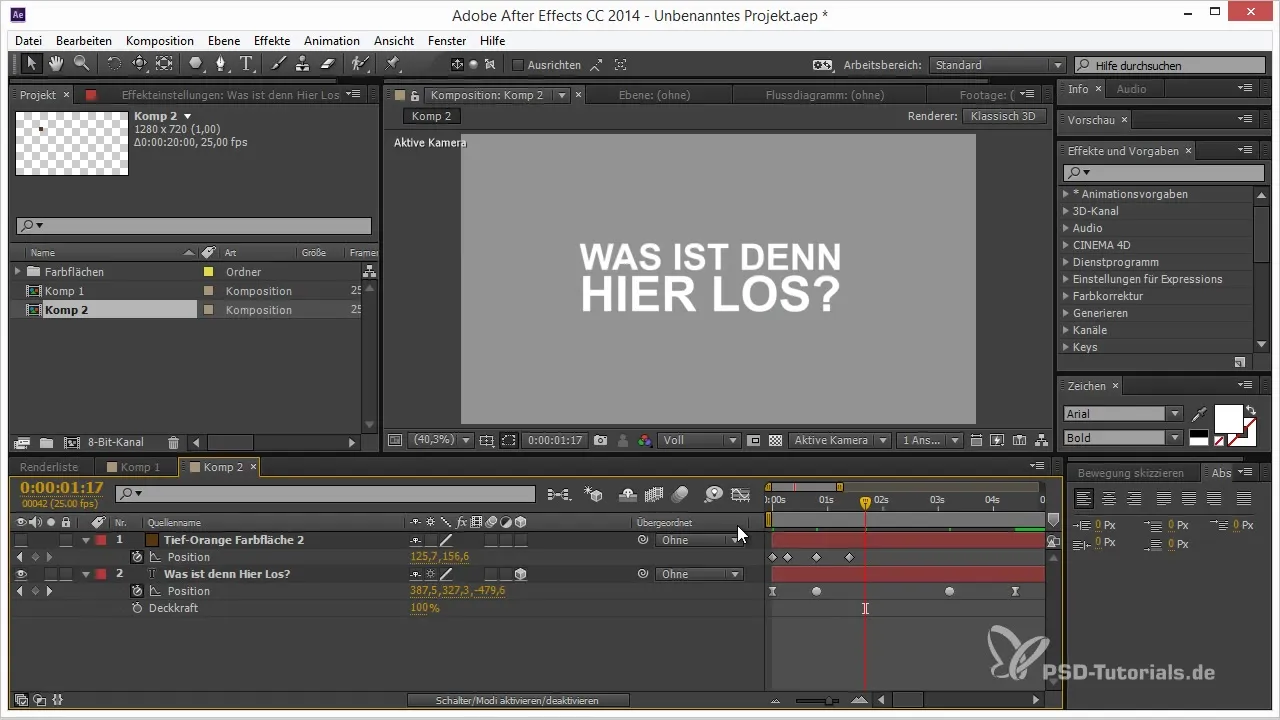
Om een harmonische overgang van snelle naar langzame bewegingen te bereiken, kan het nuttig zijn om de tangenten voor de overgangen aan te passen.
De juiste instelling van deze parameters kan een groot verschil maken in de vloeiende beweging van je titel. Afhankelijk van je specifieke behoeften kan de lineaire interpolatie precies zijn wat je nodig hebt.
Samenvatting – Ruimtelijke interpolatie in After Effects: tips en trucs voor creatieve animaties
Met deze kennis over de ruimtelijke interpolatie en de aanpassingen in After Effects kun je ongewenste effecten zoals "bounces" vermijden en een vloeiendere beweging van je animaties bereiken. Maak gebruik van de verschillende types interpolatie en de keyframe-opties om je animaties te verfijnen en creatieve resultaten te behalen.
Veelgestelde vragen
Wat is ruimtelijke interpolatie in After Effects?De ruimtelijke interpolatie bepaalt hoe de posities van keyframes in de 3D-ruimte met elkaar zijn verbonden, wat invloed heeft op de bewegingen.
Hoe kan ik ongewenste bewegingen in mijn animaties vermijden?Door de ruimtelijke interpolatie op lineair te zetten, kun je ervoor zorgen dat de beweging snel en direct van de ene positie naar de andere verloopt, zonder onverwachte sprongen.
Wat zijn Bezier-curven en hoe beïnvloeden ze mijn animaties?Bezier-curven zorgen voor een afgeronde beweging, maar kunnen in bepaalde scenario's een ongewenst “bounce”-effect veroorzaken als de beweging niet goed is ingesteld.
Hoe kan ik de keyframe-interpolatie in After Effects wijzigen?Kies de keyframes, klik met de rechtermuisknop en ga naar “Keyframe-Interpolatie” om de instellingen aan te passen.
Wat zijn Auto-Bezier-keyframes?Auto-Bezier-keyframes zorgen voor een soepele overgang in de snelheid tussen twee keyframes, waardoor de beweging harmonischer wordt.


